Win10系统放大或缩小文本的方法
2023-10-13 17:10:27作者:极光下载站
很多小伙伴都喜欢使用win10系统,因为在Win10中我们可以对电脑进行各种个性化设置,例如桌面壁纸,电脑主题以及安装各类软件。在使用Win10系统的过程中,有的小伙伴想要对电脑中的字体进行大小调整,这时我们只需要进入Windows设置页面,然后在该页面中打开轻松使用选项,接着在轻松使用的显示器页面中找到放大文本选项,拖动滑块就能对文本的大小进行调整了,最后点击应用选项即可。有的小伙伴可能不清楚具体的操作方法,接下来小编就来和大家分享一下Win10系统放大或缩小文本的方法。
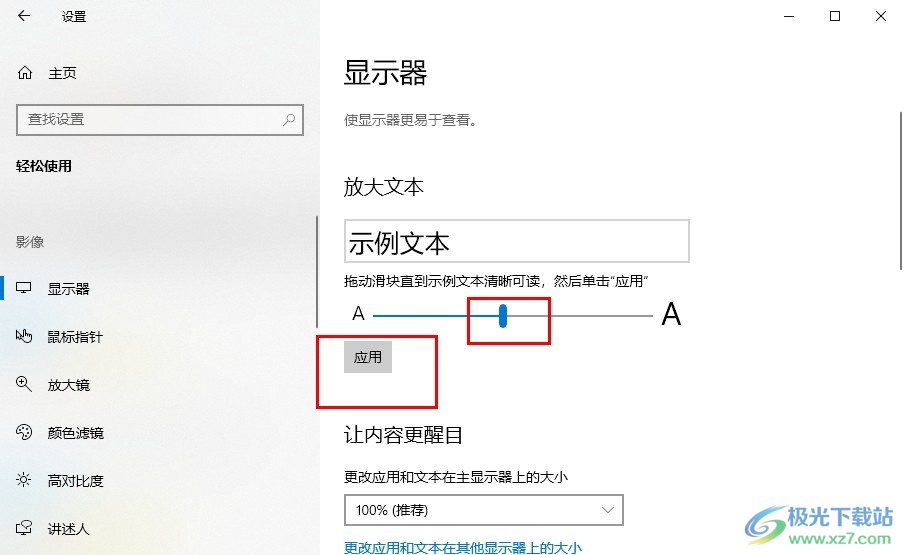
方法步骤
1、第一步,我们打开桌面左下角的“开始”按钮,然后在菜单列表中选择“设置”选项
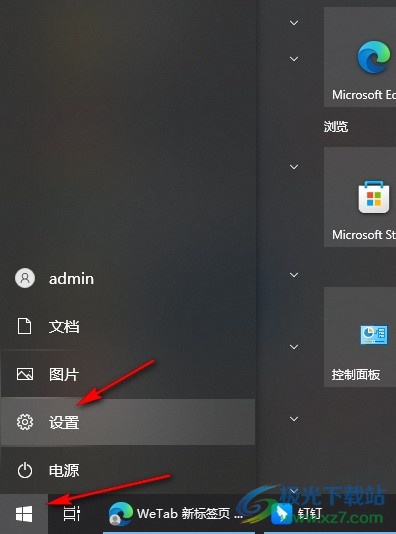
2、第二步,进入Windows设置页面之后,我们在该页面中点击打开“轻松使用”选项
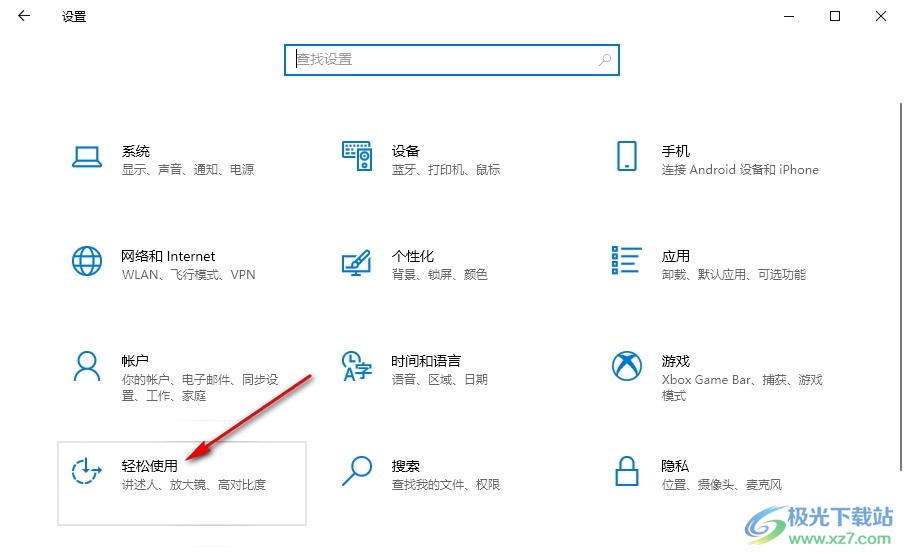
3、第三步,进入轻松使用页面之后,我们在显示器页面中找到放大文本选项
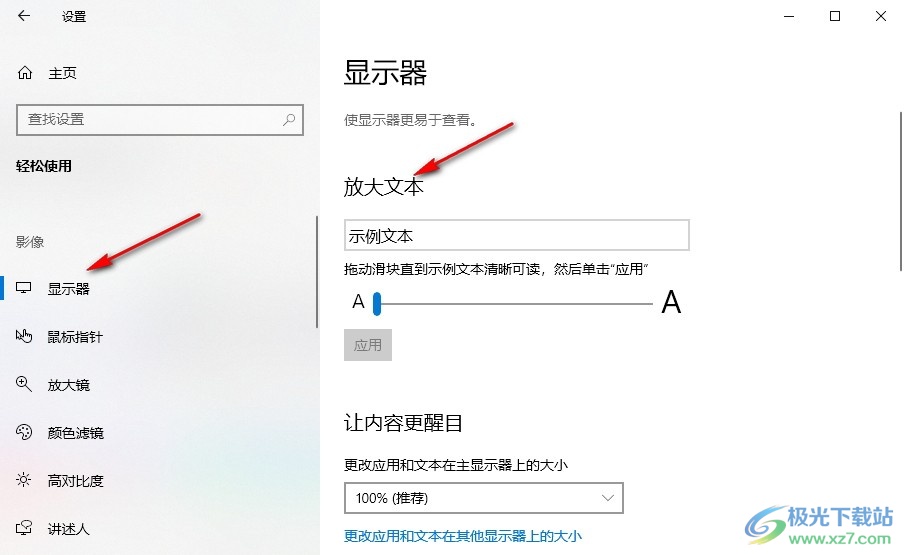
4、第四步,我们拖动滑块调整文本大小,然后在示例文本处就能看到文字放大后的样式
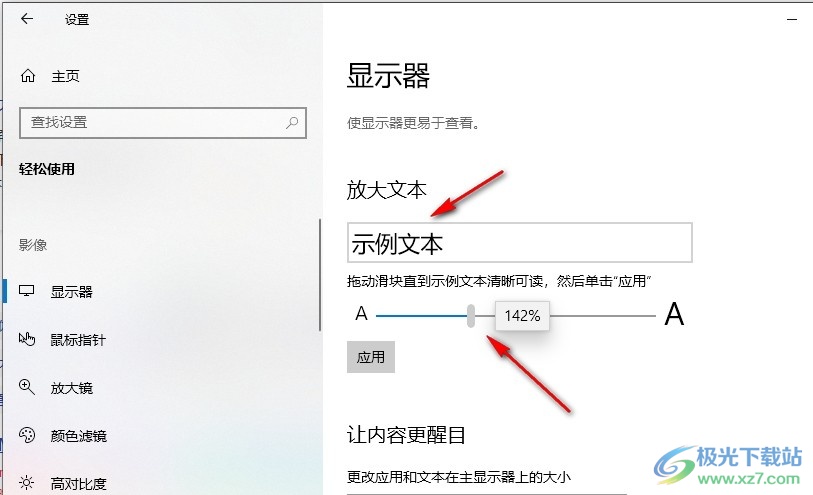
5、第五步,将文本大小调整到自己需要的大小之后,我们点击“应用”选项即可

以上就是小编整理总结出的关于Win10系统放大或缩小文本的方法,我们进入Win10的设置页面,然后点击打开“轻松使用”选项,接着在显示器页面中拖动文本大小下的滑块进行文本大小调整,最后点击应用选项即可,感兴趣的小伙伴快去试试吧。
